一、写在前面
我从 2018 年开始接触 Markdown,自从习惯了 Markdown 写作之后,再也不想用 Word 写东西了。
按照维基百科的说法,Markdown 是一种轻量级的标记语言 ,采用纯文本 格式语法。你不需要掌握多少语法就可以很轻松地写出非常好看的排版。
二、Markdown 基础语法
标题
使用 # 可以给文章加上标题。
| |
Markdown 最大可支持六级标题,但是过于复杂的章节反而会影响阅读体验。因此我一般只使用二级标题和三级标题。二级标题用来做章节标题,三级标题用来做正文小标题。
列表
使用 ‐ 或 * 或 + 并跟随 1 个空格来表示无序列表。建议使用 ‐,因为 * 会和加粗以及斜体产生混淆,而 + 不常见。
| |
展示效果:
- 这是1
- 这是2
- 这是3
有序列表
使用数字 1、2、3 并跟随 1 个 . 来表示有序列表。
| |
引用
使用 > 并跟随 1 个空格来表示引用。
| |
展示效果:
这是引用
粗体
使用 2 个 * 分别包裹。
| |
展示效果:
这是加粗
斜体
使用 1 个 * 分别包裹。
| |
展示效果:
这是斜体
删除线
使用 2 个 ~ 分别包裹。
| |
展示效果:
这是删除线
链接
普通链接
语法:
| |
展示效果:
图片链接
语法:
| |
展示效果:

图片链接这里最好使用的是图床链接,而不是本地链接,因为如果你需要发布到网上的话,使用图床可以一键识别图片,而不需要手动再单独添加图片。最推荐的当然还是尽量减少图片的使用,因为图床难免会挂掉。
我自己用的是 GitHub + PicGo + jsDelivr 搭的图床,相关配置可以参考我写的这篇文章 GitHub+PicGo+jsDelivr 搭建自己的私人图床
。
我一般写文章主要用到的就是以上这些基础语法,其实三分钟就能学会。
三 、Markdown 进阶语法
代码
有时我写技术文章的时候,难免会涉及到代码,此时就需要使用代码展示的语法了。
行内代码
使用两个重音符 ` 包裹。
| |
展示效果:
这是行内 代码
代码块
使用三个重音符 ` 置于代码块的首行和末行,首行的三个重音符后面可以加代码语言名称。
| |
| |
任务列表
有时无序列表只能展示一些内容,但是并不能达到可勾选的目的,此时任务列表就出现了。
| |
展示效果:
- 这是任务一
- 这是任务二(已完成)
- 这是任务三
字间距
Markdown 写作有个非常重要的原则就是注意空格。比如:
全角中文字符与半角英文字符之间,应有一个半角空格。
1 2错误:这是错误的example。 正确:这是正确的 example。全角中文字符与半角阿拉伯数字之间,有没有半角空格都可,但必须保证风格统一,不能两种风格混杂。
1 2正确:今天是2020年11月21日。 正确:今天是 2020 年 11 月 21 日。专有名词请使用正确的大小写。
1 2错误:apple 发布了新款 iphone12 手机。 正确:Apple 发布了新款 iPhone12 手机。数字与单位之间需要加空格,但是度的标志、百分号不加空格。
1正确:我身高没有 180 cm,今天空气湿度大概 50%。全角标点与其他字符之间不加空格。
1正确:大家好,我是 Wonz。推荐使用直角引号代替双引号。
1正确:你知道「Wonz」吗?
表格
有时觉得大段的文字不如一个表格清晰:
| |
展示效果:
| 左对齐 | 居中对齐 | 右对齐 |
|---|---|---|
| 选项A | ||
| 选项B |
当然,表格这里我更建议直接使用 Markdown 编辑器来实现,而不是写这么多代码来实现格式的规范(后面会提到,先卖个关子)。
当然,以上的这些语法完全是可以嵌套组合使用的,比如无序列表与加粗组合:
| |
展示效果:
- 这是1
- 这是1.1
- 这是2
- 这是3
这完全靠自己写作时候的发挥。
四、Markdown 编辑器推荐
我基本只在 Windows 平台上进行文章的写作,因此只了解 Windows 平台的 Markdown 编辑器,强烈推荐 Typora 。
Typora 讲究的是所见即所得,你使用 Markdown 语法写的东西能够马上展示效果,而且它可以将你写的文档导出成 PDF/HTML/Word 等多种格式,完全不用担心分享给没有安装 Markdown 编辑器的人看。
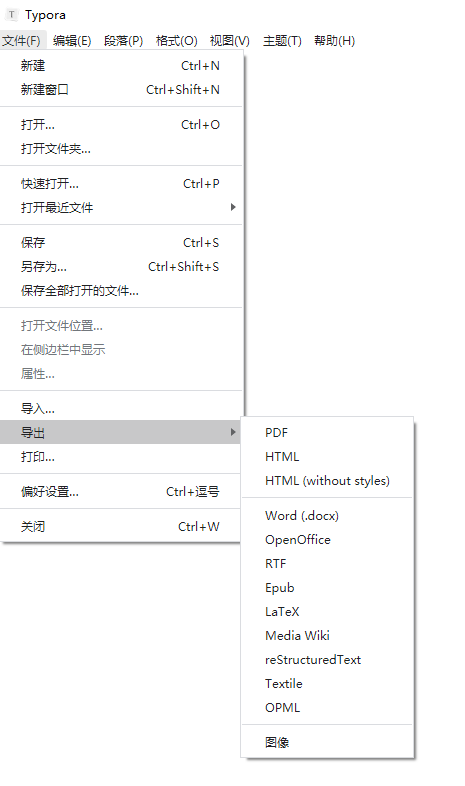
五、写在后面
真的非常建议每个人都学一下 Markdown 语法来进行写作。
并不一定是搞技术的才使用 Markdown 来写作。其实平时的朋友圈/微博等社交平台的内容输出,也可以参考以上的规范与标准,比如如何空格。学会以后,真的很大程度上能够提升阅读体验。